搭建 PyTorch GPU 环境:轻松开启深度学习之旅
你是否曾经因为配置深度学习环境而头疼不已?或者因为显卡驱动、CUDA版本不兼容而抓狂?别担心,这篇文章将带你从零开始,一步步搭建一个完整的PyTorch GPU环境,让你轻松驾驭深度学习的力量!无论你是刚入门的小白,还是想升级环境的老手,这篇指南都能帮你搞定。
为什么要用GPU?——从“龟速”到“光速”
在深度学习中,模型的训练往往需要大量的计算资源。CPU虽然能完成任务,但它的并行计算能力有限,尤其是在处理大规模矩阵运算时,速度会慢得像蜗牛爬行。而GPU(图形处理器)则不同,它拥有成千上万的核心,专为并行计算而生,能够大幅加速模型训练。
举个例子,训练一个简单的卷积神经网络(CNN)在CPU上可能需要几个小时,而在GPU上可能只需要几分钟!所以,如果你想高效地跑模型,GPU是必不可少的。
1. 检查你的硬件:你的显卡支持CUDA吗?
首先,你需要确认你的电脑是否有一块NVIDIA显卡。只有NVIDIA的显卡才支持CUDA(AMD的显卡暂时不支持)。你可以通过以下方式检查:
- Windows:打开任务管理器,查看“性能”选项卡中的GPU信息。
- Linux:在终端输入
lspci | grep -i nvidia,查看是否有NVIDIA显卡。
如果你的显卡是NVIDIA的(比如RTX 3060、3090等),那么恭喜你,你可以继续往下走了!
2. 安装NVIDIA驱动:让显卡“醒过来”
显卡驱动是GPU工作的基础。如果没有安装驱动,你的显卡就像一块“砖头”,无法发挥它的威力。
Windows:你可以通过NVIDIA官网下载最新的驱动程序,或者使用GeForce Experience自动安装。
Linux:在Ubuntu上,你可以使用以下命令安装驱动:
sudo apt update
sudo apt install nvidia-driver-520 # 520是驱动版本号,根据你的显卡选择
安装完成后,在终端输入 nvidia-smi,如果看到显卡信息,说明驱动安装成功。

3. 安装CUDA:让PyTorch“认识”你的GPU
CUDA是NVIDIA提供的并行计算平台,PyTorch需要通过CUDA来调用GPU。安装CUDA时需要注意版本兼容性,PyTorch官网会推荐支持的CUDA版本。
- 下载CUDA:访问NVIDIA CUDA Toolkit官网,选择适合的版本(比如11.8)。
- 安装CUDA:下载完成后,按照提示安装。注意:安装时不要勾选驱动安装选项,以免覆盖现有的驱动。
安装完成后,记得配置环境变量。在Linux上,你可以编辑 ~/.bashrc 文件,添加以下内容:
export PATH=/usr/local/cuda-11.8/bin:$PATH
export LD_LIBRARY_PATH=/usr/local/cuda-11.8/lib64:$LD_LIBRARY_PATH
4. 安装cuDNN:加速深度学习运算
cuDNN是NVIDIA为深度学习优化的库,能够进一步提升GPU的计算效率。安装cuDNN时,需要确保其版本与CUDA兼容。
下载cuDNN后,解压并将文件复制到CUDA的安装目录:
sudo cp cuda/include/cudnn*.h /usr/local/cuda/include/
sudo cp cuda/lib64/libcudnn* /usr/local/cuda/lib64/
5. 安装PyTorch GPU版:终于等到你!
现在,你已经准备好了所有前置条件,可以安装PyTorch了!建议使用conda创建一个虚拟环境,避免与其他项目冲突。
conda create -n torch-gpu python=3.9
conda activate torch-gpu
然后,根据PyTorch官网提供的命令安装GPU版本。比如:
pip3 install torch torchvision torchaudio --index-url https://download.pytorch.org/whl/cu118
看看你的GPU是否“火力全开”
安装完成后,当然要测试一下是否成功调用了GPU。下面是一个简单的测试代码:
import torch
# 检查CUDA是否可用
print(f"PyTorch版本: {torch.__version__}")
print(f"CUDA可用: {torch.cuda.is_available()}")
print(f"GPU数量: {torch.cuda.device_count()}")
print(f"当前GPU: {torch.cuda.current_device()}")
print(f"设备名称: {torch.cuda.get_device_name(0)}")
# 实际运算测试
if torch.cuda.is_available():
device = torch.device("cuda")
x = torch.randn(100, 100).to(device)
y = torch.ones_like(x, device=device)
z = x + y
print(f"张量设备: {z.device}")
print("GPU计算测试通过!")
else:
print("警告:未检测到GPU加速!")
如果输出显示 CUDA可用: True,并且能够正常进行GPU计算,那么恭喜你,环境配置成功!

常见问题与注意事项
- 版本兼容性:PyTorch、CUDA、驱动版本之间需要匹配。建议参考PyTorch官网的版本兼容表。
- 显存不足:如果遇到显存不足的问题,可以尝试减小batch size,或者使用
torch.cuda.empty_cache() 清理缓存。 - 多GPU训练:如果你有多块GPU,可以使用
torch.nn.DataParallel 或DistributedDataParallel 进行多卡训练。
通过这篇文章,你已经学会了如何从零开始搭建一个PyTorch GPU环境。虽然过程中可能会遇到一些小问题,但只要耐心排查,最终一定能够成功。现在,你已经拥有了一个强大的深度学习工具,接下来就是尽情发挥你的创造力,训练出令人惊叹的模型吧!
如果你在配置过程中遇到任何问题,欢迎在评论区留言,我会尽力帮你解答。祝你在深度学习的道路上越走越远!
免费分享,随意打赏



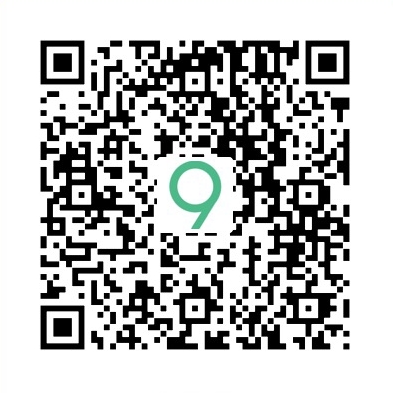

发表评论